|
Распродажа
Соглашение
Молодая команда

Интернет-компания по продаже картриджей awella.ru
Вот уже более 26 лет наша компания успешно занимается продажей расходных материалов для оргтехники, продаем картриджи для копировальных аппаратов (для бизнеса : на Canon, HP, Epson, Brother, Samsung, Kyocera, Xerox, Panasonic, Minolta, Lexmark, OKI, Pantum, Ricoh, Toshiba) и бумаги для офисной техники по всей России, покупаем картриджи.
Мы предоставляем для своих клиентов:
консультации, гарантию, программу бонусов, быструю доставку в том числе и бесплатную доставку до удобной клиентам транспортной компании, более 1250 пунктов выдачи по всей России, выписку счета, экономию, сервис.
|
Решение проблем с принтером Epson Stylus SX430W/SX435W
Сообщения об ошибках/ предупреждения
|
Код
|
Решение
|
|
E-01
|
Выключите принтер и снова включите его. Убедитесь, что в принтере больше нет бумаги. Если ошибка не исчезла, обратитесь в службу поддержки.
|
|
E-02
|
Выключите принтер и снова включите его. Если сообщение об ошибке не исчезло, обратитесь в службу поддержки.
|
|
E-10
|
Выключите принтер. Обратитесь в сервисный центр для замены прокладок.
|
|
W-02
|
Замятие бумаги. Устраните замятие бумаги, выключите принтер, а затем снова включите.
|
|
W-03
|
Замятие бумаги. Откройте блок сканера и достаньте бумагу, а затем нажмите x.
|
|
W-10
|
Картридж (-и), показанный (-ые) на ЖК-панели, не установлен. Установите их.
|
|
W-12
|
Невозможно распознать картридж (-и), показанные на ЖК-панели. Замените картридж. Компания рекомендует использовать оригинальные картриджи.
|
|
W-13
|
Нажмите x, чтобы возобновить печать. Сообщение отображается до замены впитывающей чернила подкладки. Обратитесь в сервисный центр Epson для замены прокладок до окончания срока их службы. Когда прокладки пропитаны насквозь, принтер останавливается и для продолжения печати требуется помощь сервисного центра.
|
|
I-22
|
Чтобы установить беспроводное соединение с помощью точки доступа, нажмите кнопку на точке доступа или в окне настроек беспроводной связи точки доступа, отображаемом на экране компьютера. ИнтерактивноеРуководство по работе в сети
|
|
I-23
|
Нужно ввести ПИН-код, отображаемый на панели принтера, в точку доступа или компьютер в течение двух минут. Если не ввести код в течение двух минут, возникнет ошибка превышения времени ожидания и отобразится другой код для ввода.
|
|
I-31
|
Для установки настроек беспроводной связи с компьютера нужно вставить компакт-диск в компьютер и выполнить отображаемые на экране инструкции.
|
|
I-60
|
Компьютер может не поддерживать WSD (веб-службы для устройств). Функция сканирования на WSDдоступна только для компьютеров под управлением английских версий Windows 7 или Vista.
|
Замена картриджей
Для замены до его израсходования выберите следующий пункт меню, затем перейдите к шагу B. [Уст-ка -> Техобслуживание -> Замена черн. картриджа]
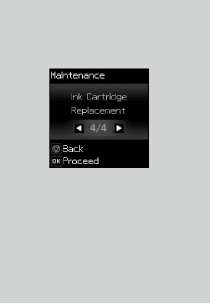
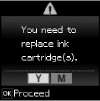


Проверьте цвет картриджа, который требуется заменить.
Выберите пункт Заменить сейчас. Откройте.
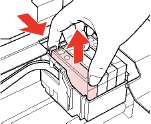
Сдвиньте и извлеките.
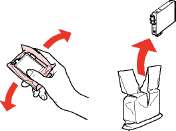
Встряхните новый картридж.
Соблюдайте осторожность, чтобы не сломать крючки на боковой стороне.
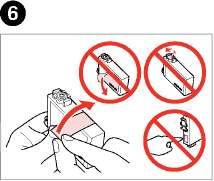 Снимите желтую ленту.
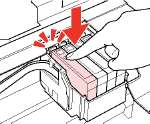
Вставьте новый.
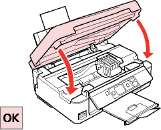
Закройте и начните заправку чернил.
Если пришлось заменить картридж во время копирования, то, чтобы обеспечить качество копирования после заправки чернил, отмените задание копирования и повторите процедуру с момента расположения оригиналов.
Замятие бумаги

Откройте.

Извлеките.
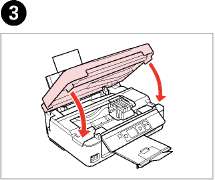
Закройте.
Если в заднем устройстве подачи осталась бумага, аккуратно вытяните ее.
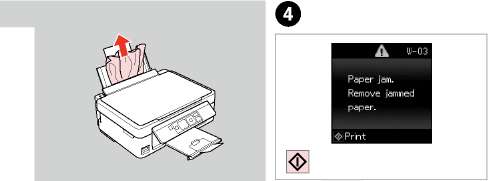
Нажмите, чтобы возобновить печать.
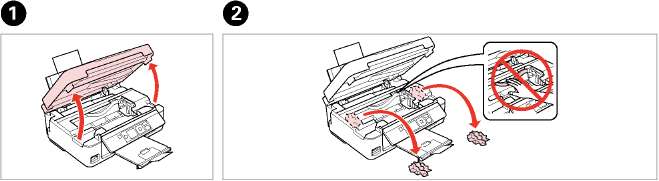
Откройте.
Извлеките.
Если в заднем устройстве подачи осталась бумага, аккуратно вытяните ее.
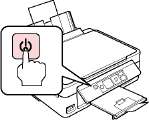
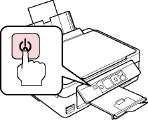
Проблемы с качеством/макетом печати
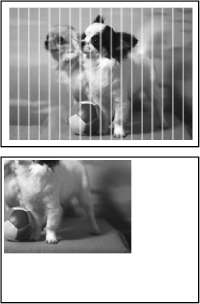
Попробуйте следующие решения по порядку, начиная с первого
|
Проблемы
|
№ решения
|
|
На распечатках или копиях отображаются полосы (светлые линии).
|
|
|
Распечатка размыта или загрязнена.
|
|
|
Распечатка тусклая или содержит разрывы.
|
|
|
В распечатке видна зернистость.
|
|
|
Неверные или отсутствующие цвета.
|
|
|
Неверные размер или положение изображения.
|
|
|
Решения
|
|
|
Убедитесь, что для загруженной бумаги выбрана правильная настройка.
|
|
|
Убедитесь, что печатаемая сторона (более белая или глянцевая) бумаги обращена в правильном направлении.
|
|
|
Очистите печатающую головку.
|
|
|
Выровняйте печатающую головку. Если качество не улучшилось, попробуйте выровнять головку с помощью утилиты драйвера принтера.
|
|
|
Чтобы очистить внутреннюю часть принтера, сделайте копию, не помещая документ на стекло для документов.
|
|
|
Используйте картридж до конца в течение шести месяцев после открытия упаковки.
|
|
|
Попробуйте использовать оригинальные картриджи Epson и бумагу, рекомендованную Epson.
|
|
|
Если на копии отображается муар (узор из перекрестных штрихов), измените настройку масштаба или сдвиньте оригинал.
|
|
|
Убедитесь, что бумага загружена и оригинал правильно расположен.
|
|
|
Если край копии или фотографии обрезан, переместите оригинал на небольшое расстояние от угла.
|
|
|
Очистите стекло для документов.
|
<<<назад
при использовании материалов ссылка на сайт компании awella.ru обязательна
Помогла информация на сайте ? Оставьте отзыв о работе нашей компании ! Это можно сделать в яндекс браузере и это простимулирует работников нашей компании (ответственные получат бонусы), которые собирали ее для вас! Спасибо !
|
Мы используем файлы cookie
Это помогает нам анализировать трафик и делать сайт удобнее для вас. Продолжая просмотр, вы соглашаетесь с нашей правовой информацией.
 |